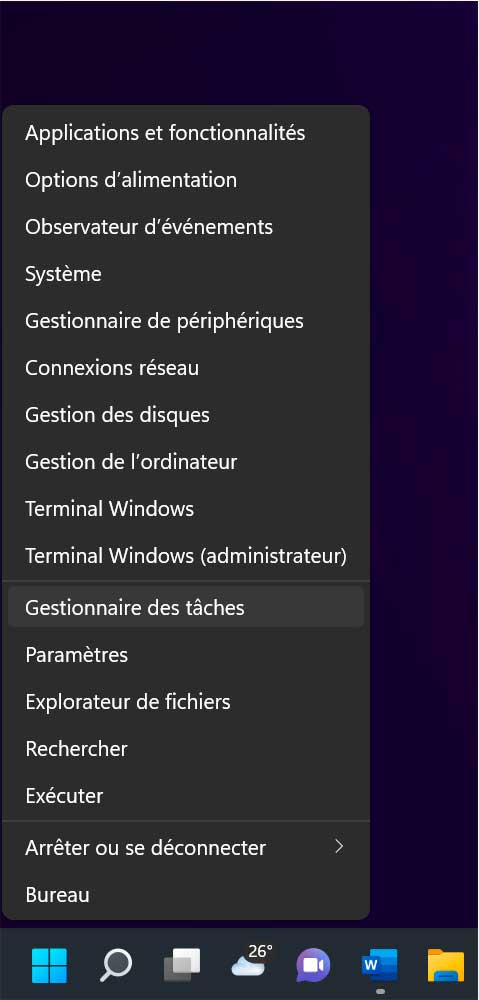Votre PC dispose d’emplacements mémoire. Que nous parlions d’un PC portable ou d’un PC de bureau sa carte mère s’équipe de plusieurs slots RAM afin d’installer des barrettes DDR4 ou DDR5.
Selon leur nombre augmenter la mémoire vive de sa machine demande soit d’ajouter plus des barrettes ou d’obtenir un nouveau kit avec des modules de plus grande capacité. Windows 11 peut vous aidez à déterminer dans quel cas de figure vous vous trouvez. Il n’est donc pas nécessaire de démonter sa machine pour le découvrir visuellement.
Voici deux approches pour savoir si votre ordinateur portable ou de bureau dispose d’emplacements de mémoire vides.
Windows 11, le gestionnaire des tâches et invite de commandes
Le plus simple et rapide demande de lancer le Gestionnaire des tâches. Un simple clic droit de la souris sur le bouton « écran de démarrage » de la barre des tâches vous propose un raccourci.
Il est aussi disponible dans la fenêtre qui s’affiche avec le raccourci clavier Ctrl + Alt + Suppr. Ensuite il faut se rendre dans l’onglet Performances puis sélectionner « mémoire » dans la liste de gauche.
L’information (Emplacement utilisés) est disponible en bas de la page de droite. Dans notre cas la machine est équipée de quatre barrettes mémoire calibrées à une fréquence de 3200 MHz.
L’autre solution passe par une invite de commande.
Dans le champ recherche de la barre des tâches tapez « Invite de commandes » puis lancer l’utilitaire en mode administrateur.
Tapez ensuite la commande suivante pour déterminer les emplacements disponibles dans la carte mère et appuyez sur Entrée pour exécuter
wmic Memphysical get MaxCapacity, MemoryDevices
MemoryDevices vous indique le nombre de barrette installées tandis que Maxcapacity correspond à la capacité mémoire maximale acceptée par la carte mère.

Ensuite l’exécution de commande suivante permet de connaitre le nombre de slots mémoire utilisés.
wmic MemoryChip get BankLabel, DeviceLocator, Capacity
Dans notre cas nous avons quatre barrettes de 16 Go soit un total de 64 Go de RAM.